Hvordan aktivere MKV-avspilling i Windows Media Center

I Windows 7 kommer Media Center forhåndsinstallert -men den er ikke nødvendigvis konfigurert riktig. I de to forrige artiklene våre for Windows Media Center, viste vi deg hvordan du kan sette opp Windows Media Center for første gang og hvordan du kan gjenopprette Media Center-biblioteket. En annen ting som Windows Media Center mangler er avspillingsstøtte for Matroska Video (MKV) filer. Med den økende populariteten til MKV-formatet, kan dette bli ganske plagsomt. I denne opplæringen lærer vi hvordan du bruker et arbeid for å legge til MKV-avspillingsevne til Windows Media Center.
Trinn 1 - Last ned FFDShow Tryouts
Å legge til MKV-avspillingsstøtte til Windows Media Center krever ikke så mye, faktisk innebærer det mest å laste ned noen få kodeker. La oss begynne med den første: Last ned FFDShow Tryouts.
Når nedlastingen er ferdig, fortsetter og kjører installasjonsprogrammet, er det ganske rett frem.
Merk: Hvis du kjører a 64-bit operativsystem du også trenger last ned denne filen for å aktivere 64-bits gjengivelse.
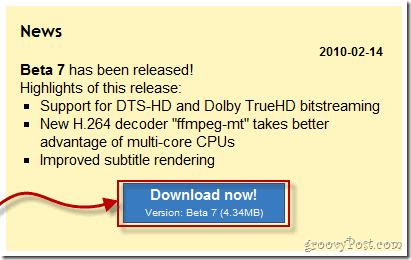
Trinn 2 - Last ned Gabest's MKV Splitters
Nå trenger vi en kodek til, kalt Gabests MKV Splitters.
Last ned 32-bitersversjonen eller last ned 64-bitersversjonen avhengig av hvilket versjonsoperativsystem du kjører.
Når den er lastet ned, Ekstrakt innholdet i arkivet til C: katalog * (rot) av datamaskinen din.
*Eller hvilken tilpasset katalog du har installert Windows til.
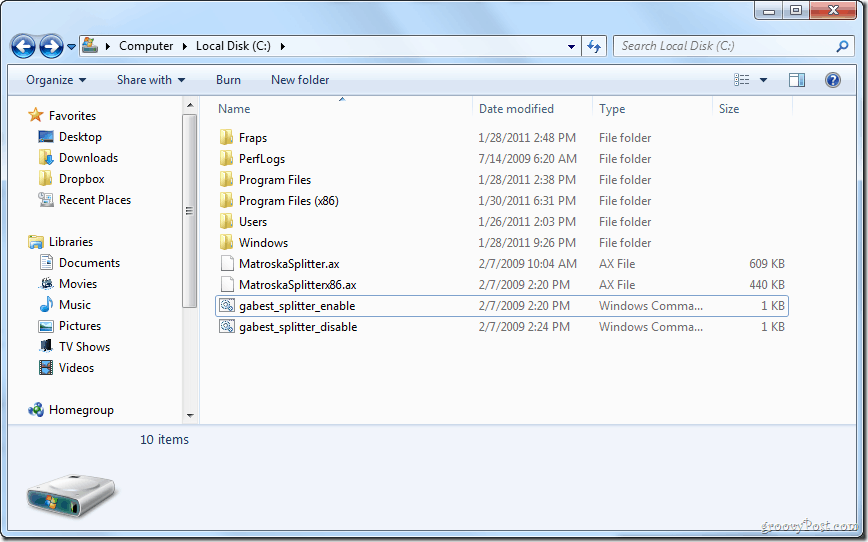
Nå som innholdet er på C: -stasjonen, Høyreklikk de gabest_splitter_enable.cmd fil og velg Kjør som administrator.
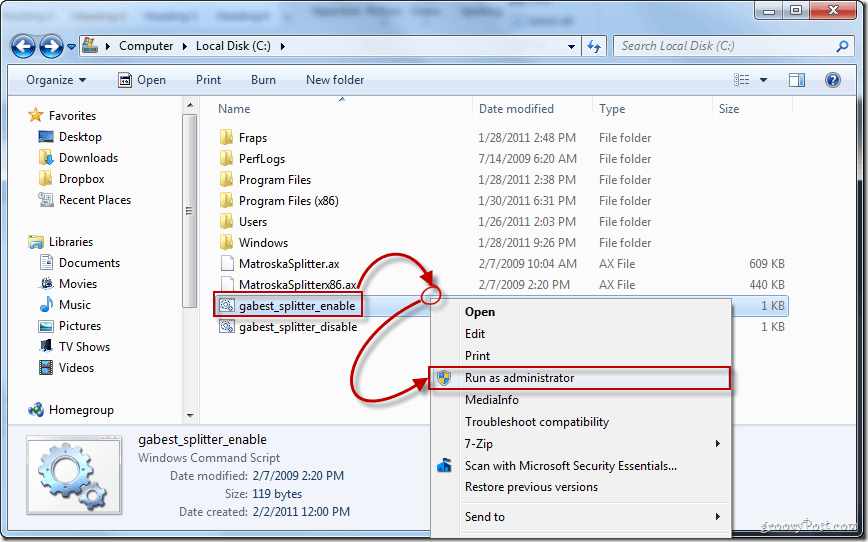
Det vises en melding som bekrefter at installasjonen var en suksess.
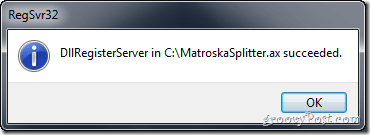
Trinn 3 - Last ned registermodifisering
Det siste du trenger å gjøre er å laste ned og åpne en registerfil. Igjen, det er en annen versjon for 32-biters og 64-biters datamaskiner.
nedlasting de 32-bit versjon
eller nedlasting de 64-bit versjon
Valgfri: Hvis du er nysgjerrig på hvilke nøkler registerfilene vil redigere, bare Høyreklikk registerfilen og Å velge Åpne med> Notisblokk.
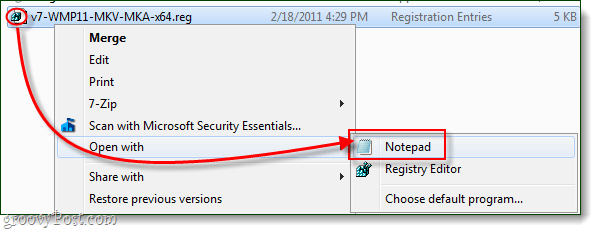
Når den er lastet ned, Høyreklikk registerfilen og Å velge Slå sammen (Dette vil kreve administratorrettigheter).
Hvis det vises en advarseldialog, Klikk Ja å fortsette.
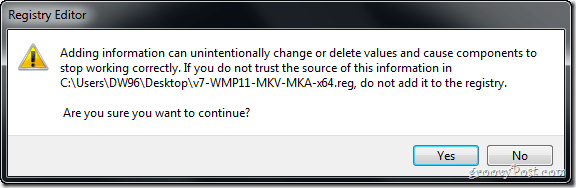
Når det er gjort å legge til de nye nøklene i registeret, ser du en pop-up som sier “...vellykket lagt til registeret.” Klikk OK å bli ferdig.
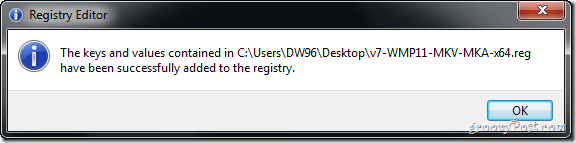
Ferdig!
Du skal nå kunne glede deg over MKV-videoer ved å bruke Windows Media Center uten problemer!










Legg igjen en kommentar